Ebben a részletes útmutatóban megtudhatod, hogyan tudod a felhasználói felületet a VEGAS Pro 12 programban a saját igényeidhez illeszteni. A grafikai elrendezés testreszabása lehetővé teszi, hogy hatékonyabban dolgozz, és kreatív látomásaidat tisztábban valósítsd meg. Itt lépésről lépésre áttekintem a különböző testreszabási lehetőségeket.
Legfontosabb felismerések
- Használj elrendezési lehetőségeket a VEGAS Pro programban a munkakörnyezeted optimalizálásához.
- Változtasd meg a sávok, effektek és a felhasználói felület színét.
- Használj indikátorokat és a különböző színeket, hogy fontos elemeket emelj ki a projektedben.
A VEGAS Pro elrendezésének testreszabásának lépései
Előnézeti és háttérszín beállítása
Először is, egy új sávot kell beszúrnod a „Videósáv” alatt. Hozz létre például egy piros szilárd sávot vagy illeszts be egy videoklipet. Az előnézet testreszabásához kattints jobb gombbal az előnézetre, hogy megnyisd a menüt. Itt választhatsz fekete vagy fehér háttér között. A dokumentumhoz mi a fehér hátteret választjuk.
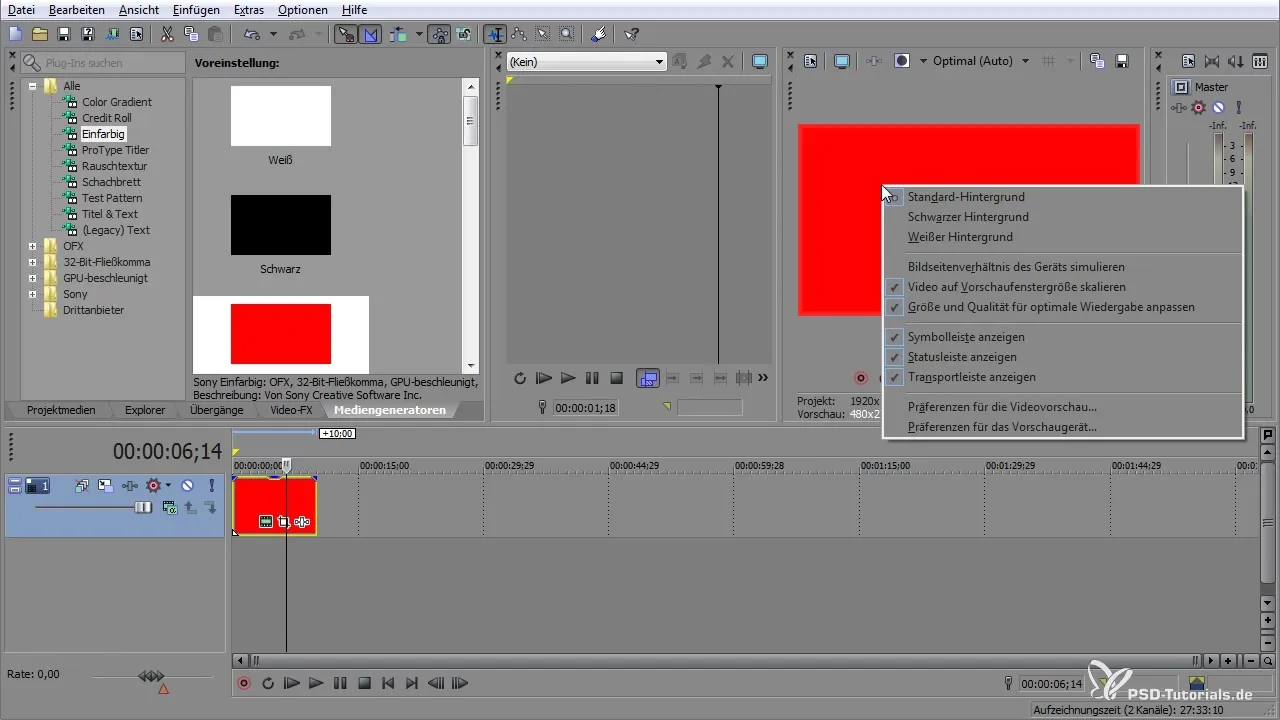
Ezen a ponton az előnézet felett és alatt fehér sávok jelennek meg. Ezek képviselik a VEGAS Pro maximális megjelenítési területét. Bár a projekted 1920 x 1080 pixelre van állítva, az előnézet 480 x 270 pixelra lesz tömörítve. Ez eltérést okozhat a végső kimenetnél, de ez csupán egy áttekintő nézet.
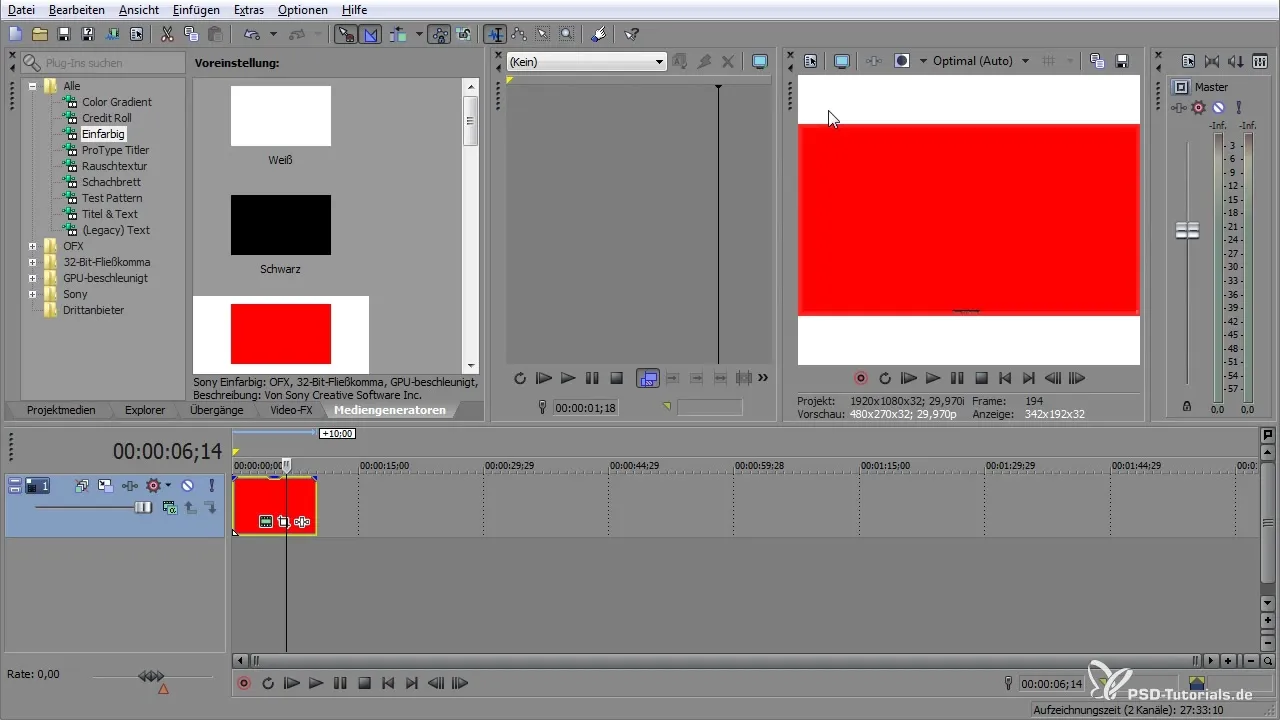
Ha ezeket a sávokat nem szeretnéd többé látni, egyszerűen eltüntetheted őket, ha ismét jobb gombbal kattintasz az előnézetre, és az „Alapértelmezett” lehetőséget választod.
Az indikátor testreszabása
Menj az „Opciók” menübe, majd válaszd a „Beállítások” lehetőséget. Itt találod az aktív felvétel indikátort. Megváltoztathatod az indikátor színét, hogy a munkádat különböző klippekhez igazítsd. Válassz például sárgát, majd erősítsd meg a választásodat. Ennek a funkciónak az az előnye, hogy az anyag típusától függően célzottan állíthatod be a színeket.
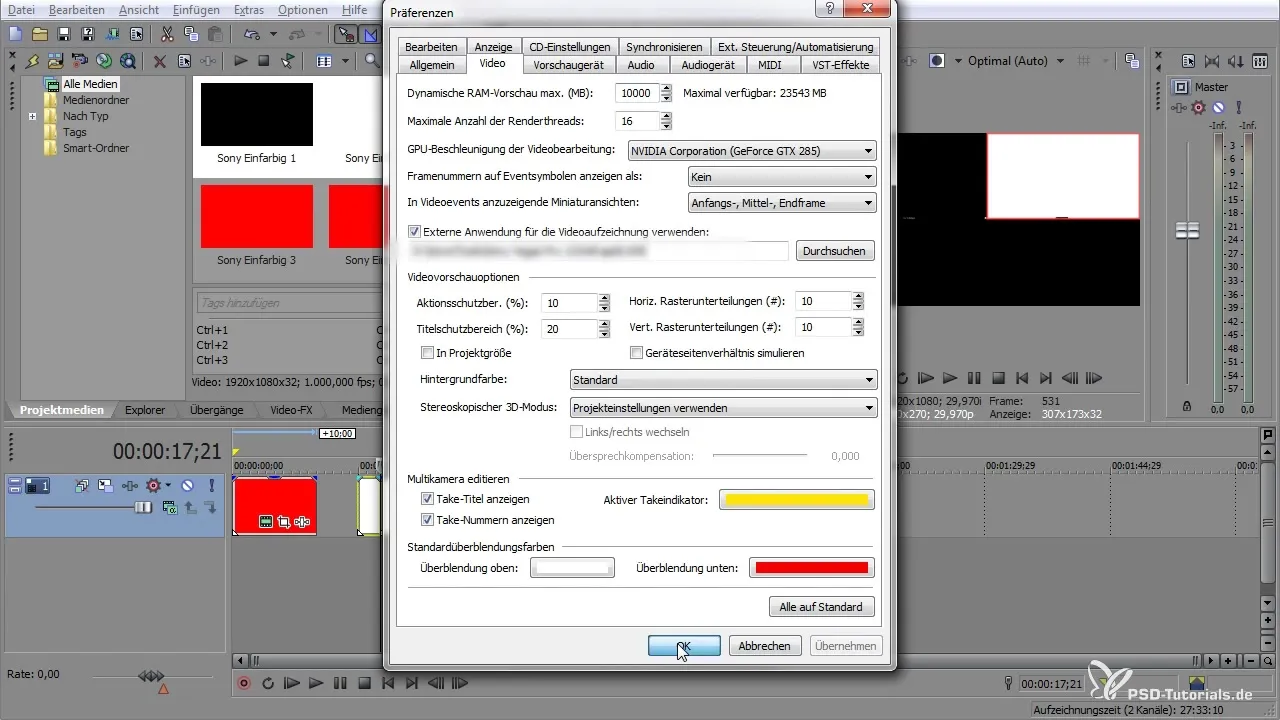
Sávszínek testreszabása
Az „Opciók” és a „Beállítások” menüben szintén lehetőséged van megváltoztatni a sávszíneket. A színsorozatok A-tól H-ig terjednek, ahol minden betű egy adott színnek felel meg. Amikor új sávot hozol létre, az abban a színben jelenik meg, amelyet te állítottál be, ez javítja a rendezettséget.
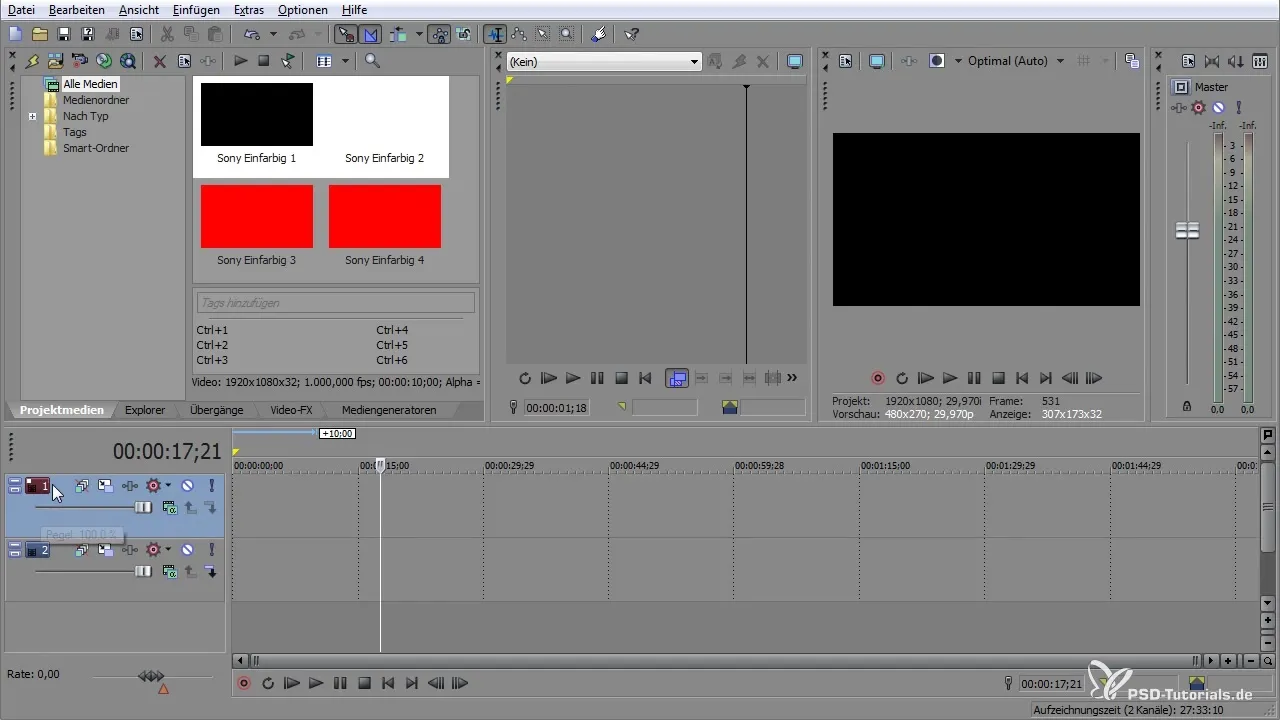
Például egy új sáv sötétkéken kerül megjelenítésre, ha ez a te alapértelmezett színed. Ha a jövőben más színt szeretnél használni, ezt egyszerűen megváltoztathatod egy jobb kattintással és a „Sáv megjelenítési színe” választással.
A görbék színének testreszabása
Olyan projektek esetén, amelyekben görbék, például a hangerő vagy a panoráma használható, van lehetőség a görbék színének megváltoztatására. A hangerő-görbét pirosra állíthatod, és a panoráma-görbét is testreszabhatod. Ez nemcsak a rendezettséget javítja, hanem segít a különböző változások vizuális gyorsabb észlelésében is.
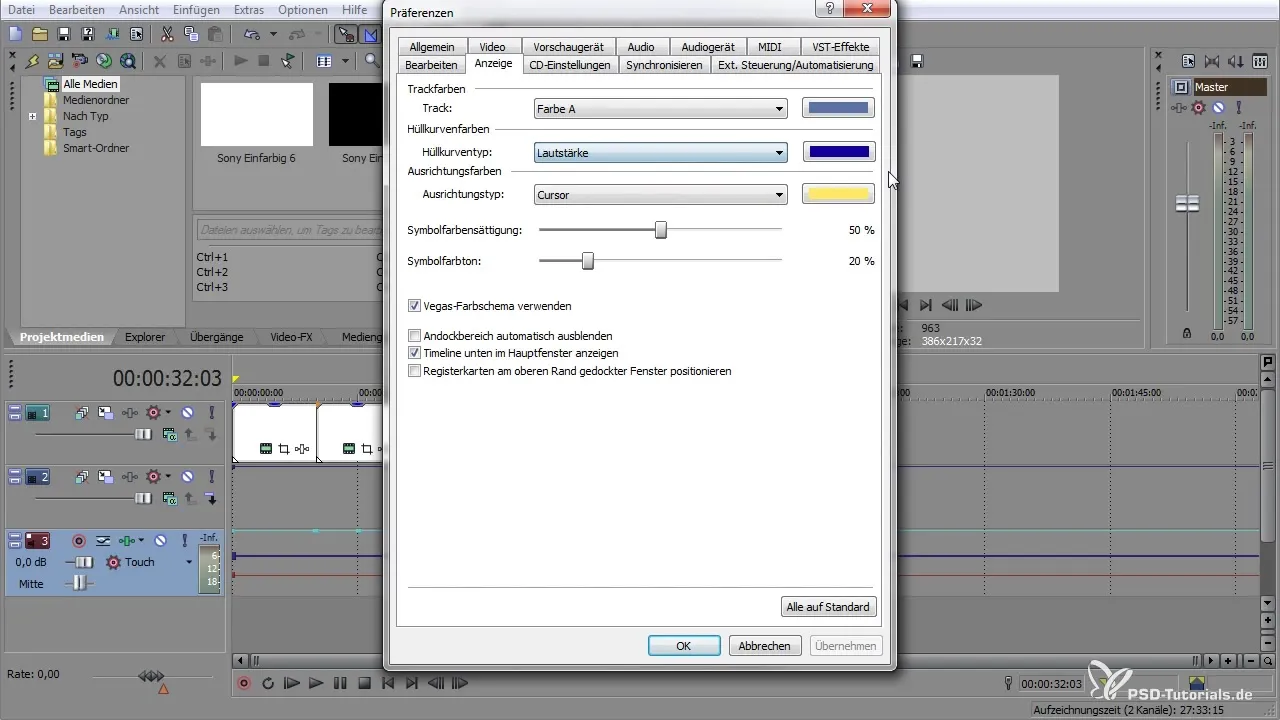
Kurzor- és eseményszínváltozások
A kurzor és az események színei tovább személyre szabják a felhasználói felületet. Navigálj az „Opciók” menübe, majd az „Ablak” lehetőséghez, és válaszd például a pirosat a kurzornak és a sárgát az eseményeknek. Így az esetleges interakciók a klipekkel vizuálisan kiemelésre kerülnek.
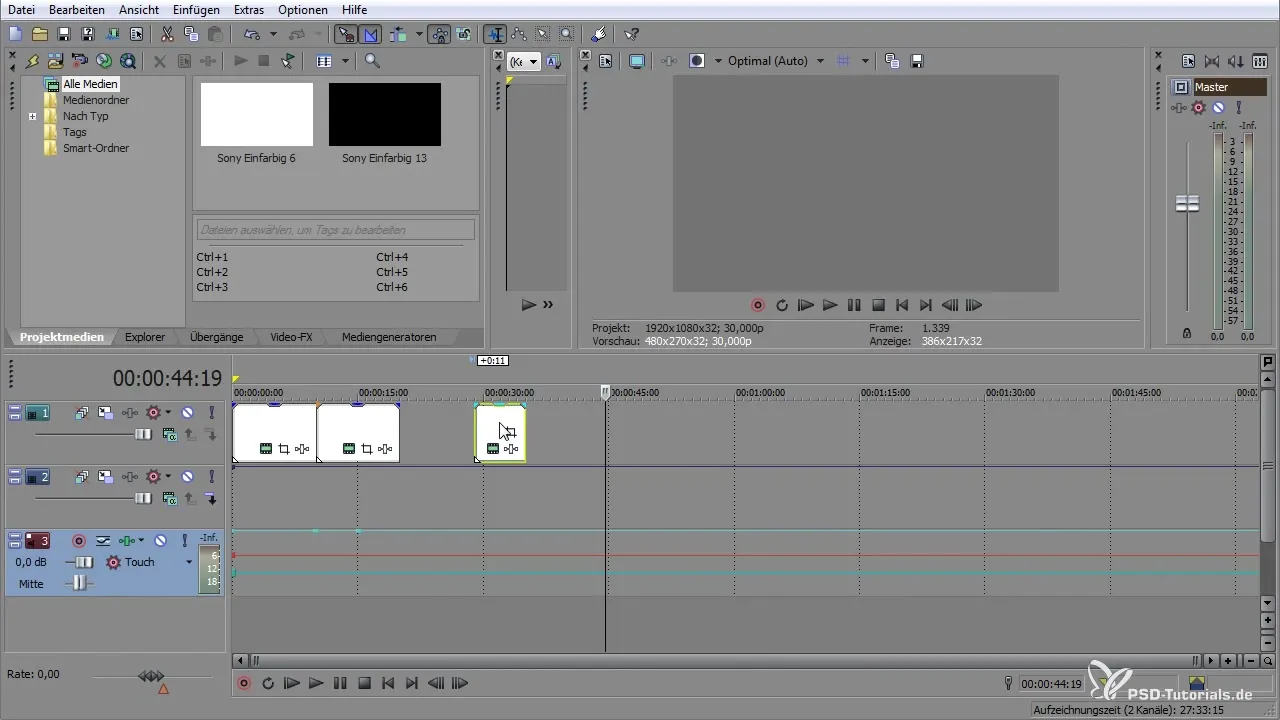
Új színséma beállítása
A VEGAS Pro lehetőséget biztosít az egész színséma megváltoztatására. Menj az „Opciók” menübe és a „Beállítások” lehetőséghez, hogy megváltoztathasd a VEGAS színsémát. Ügyelj arra, hogy minden projektfájlt ments el, mielőtt újraindítanád a programot, mert ezek közül néhány változás csak újraindítás után lép érvénybe.
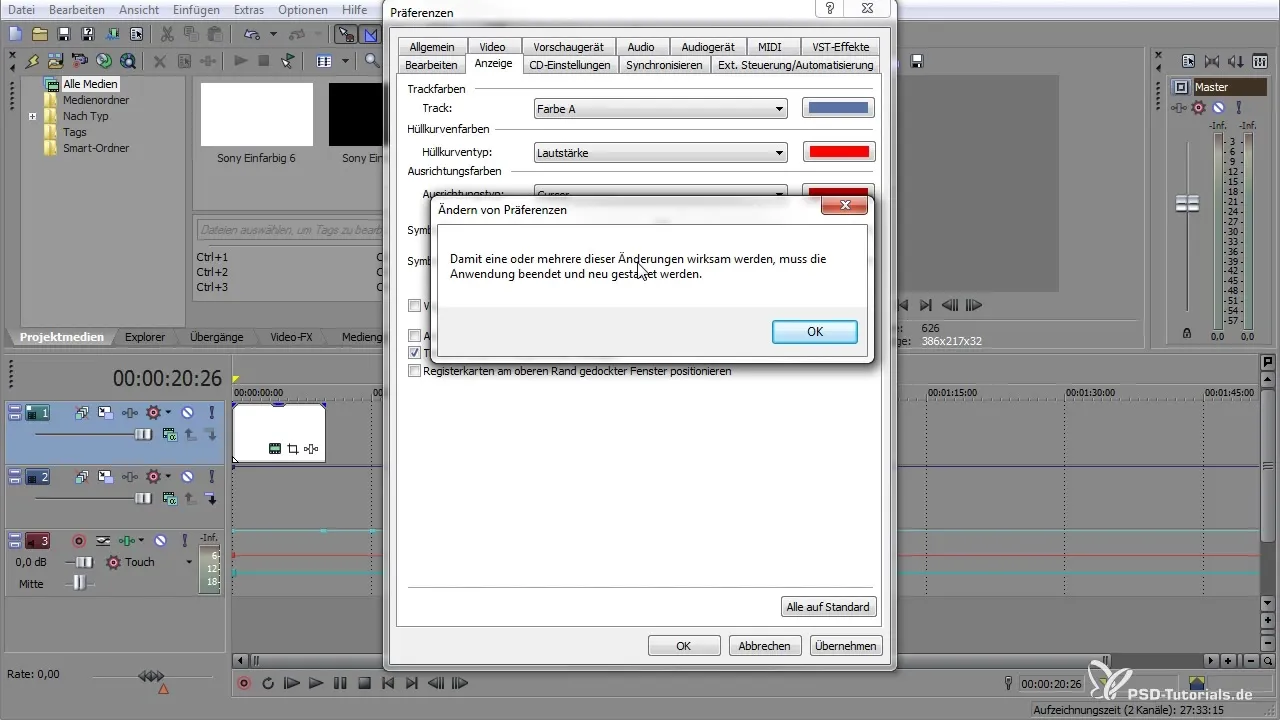
Ha nem tetszik a színséma, vagy hibát követtél el, akkor mindent visszaállíthatsz az alapértelmezett beállításokra. Ne feledd, hogy ez minden végrehajtott változást visszaállít, és előfordulhat, hogy fontos testreszabásokat veszítesz el.
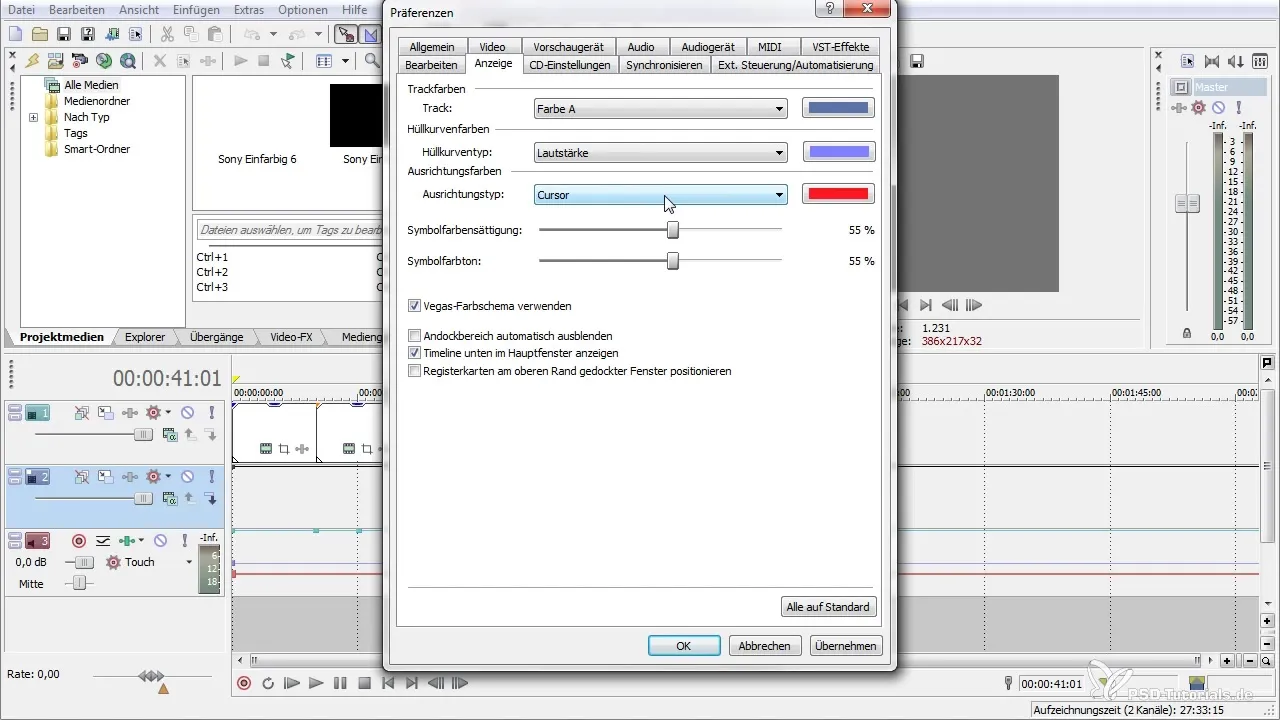
Összefoglalás – VEGAS Pro: Felhasználói felület testreszabása
Most már megismerted az összes lépést, hogy a VEGAS Pro 12 felhasználói felületét a személyes preferenciáidhoz igazítsd. Ha az előnézetet, a sávok, események és a kurzor színét személyre szabod, növelheted a hatékonyságodat és a szoftvert a legjobban kihasználhatod.
Gyakran ismételt kérdések
Hogyan változtathatom meg az előnézet háttérszínét?A háttérszínt a jobb gombot az előnézeten kattintva változtathatod meg, és választhatsz fekete vagy fehér háttér között.
Megváltoztathatom a sávok megjelenítési színét?Igen, megváltoztathatod a sáv színét, ha jobb gombbal kattintasz a sávra, és választod ki a kívánt színt.
Mi történik, ha megváltoztatom a színsémát?Ha megváltoztatod a színsémát, az egy vagy több változás érvénybe lép, miután újraindítottad az alkalmazást.
Visszaállíthatom a testreszabásaimat az alapértelmezett beállításokra?Igen, ez lehetséges, de vedd figyelembe, hogy ez minden testreszabást visszaállít.
Meg kell mentenem a projektet, mielőtt változásokat végeznék a beállításokon?Igen, ajánlott elmenteni a projekted, mielőtt változtatásokat eszközölsz a VEGAS Pro beállításaiban.


